Ben je een filmfan, een gamer of iemand die veel tijd besteedt aan het luisteren naar muziek op een Windows 10-pc?Nou, als dat zo is, dan moet je weten wat een audio-equalizer is.U moet zelfs proberen om wat Windows-equalizersoftware te gebruiken om de geluidskwaliteit of de lage of hoge tonen van de luidsprekers te verbeteren.Maar werkt dit?Heb je andere Windows 10-equalizers geprobeerd?Zo niet, dan bent u bij ons aan het juiste adres.
In dit artikel krijg jeKan direct beginnen met gebruiken的10 beste Windows 10 Equalizersoftware列表.
Nadat u door deze lijst hebt gebladerd, weet u zonder verwarring welke equalizer u moet gebruiken.Het beste is dat deze audio-equalizers voor Windows 10 en 8 absoluut gratis te downloaden zijn.
Laten we dus, zonder tijd te verspillen, eens kijken naar de beste en gratis Windows 10-equalizer om het volume en andere aspecten te verhogen.

10 beste Windows 10-equalizersoftware om de geluidskwaliteit te verbeteren
Ten eerste Audio-egalisatiebetekent aanpassing:FrequentiecomponentBalans tussen.In de vroegere periode werden er veel zware instrumenten gebruikt voor egalisatieEqualizer.Maar nu, met de enorme vooruitgang van de technologische industrie, kan dezelfde audio-egalisatie worden bereikt door middel van equalizersoftware en -toepassingen.
Veel equalizersoftware wordt geleverd op Windows 10, die de taak in een paar seconden kan voltooien.

Ik ben hier om je alleen voor te stellenTop XNUMX equalizers voor Windows-audio.Door ze te gebruiken, kunt u audiofuncties aanpassen, zoals:Equalizer, surround sound, omgeving, basisbeheer等.Kijk gewoon naar de lijst en beslis welke je nodig hebt.Laten we beginnen.
1. Windows 10 standaard equalizer
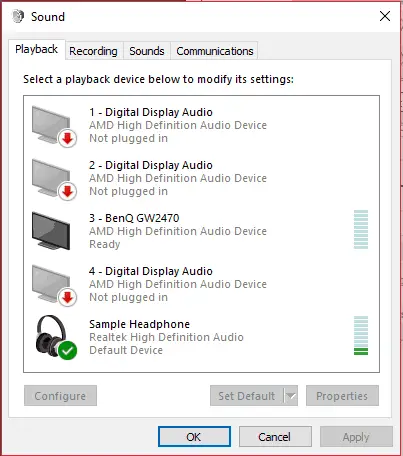
Ik denk dat je het al weet.Windows 10 heeft een ingebouwde geluidsequalizer, die een tienbands audio-equalizer kan bieden.Als u het niet weet, volgt u de onderstaande stappen om toegang te krijgen:
stap 1:Ga naarRechtsonder in de taakbalk的Luidsprekerpictogram,vervolgensKlik met de rechtermuisknophet.
stap 2:Kiezen"Afspeelapparaat"Option en vervolgens verschijnt het dialoogvenster "Geluid".
stap 3:Overschakelen naar "Toneelstuk"tabblad,Klik met de rechtermuisknop"Standaard luidspreker" en klik op "attributen".Er verschijnt een ander dialoogvenster met de naam "Speaker Properties".
stap 4:Overschakelen naar "Uitbreiden"Tab en selecteer vervolgens het selectievakje "Equalizer" in de schuiflijst.
stap 5:daarna,Geluidseffect eigenschappenVerschijnt onder de scrolllijst.
Nu kunt u veel instellingen aanpassen van de audio die u aan het bewerken bent.
2. Equalizer Professional-editie
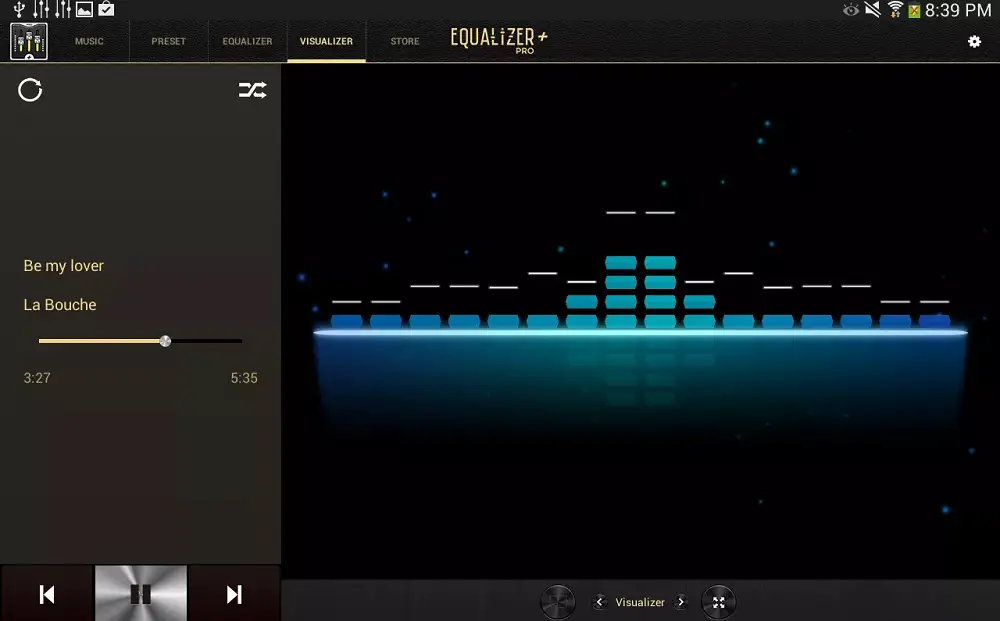
Equalizer ProHet is een van de beste Windows 10 Equalizer-software op de markt, zo niet de beste.Het is heel gemakkelijk te gebruiken en kan ook worden gebruikt als audioversterker.Equalizer Pro is gespecialiseerd Bas/Midden/Hoge tonenField, onderscheid je van de concurrentie.Het zorgt voorBasversterking.
Hierdoor versterk je de bas zonder een rommelig geluid te creëren.
Het zorgt voor10 frequentiebandenEvenwichtig en hebben20+ voorinstellingen.Daarnaast kunt u uw eigen voorinstellingen maken.Je gebruikt hem gemakkelijk voor films of muziek.
3. Realtek HD Audio Manager Windows 10 Equalizer
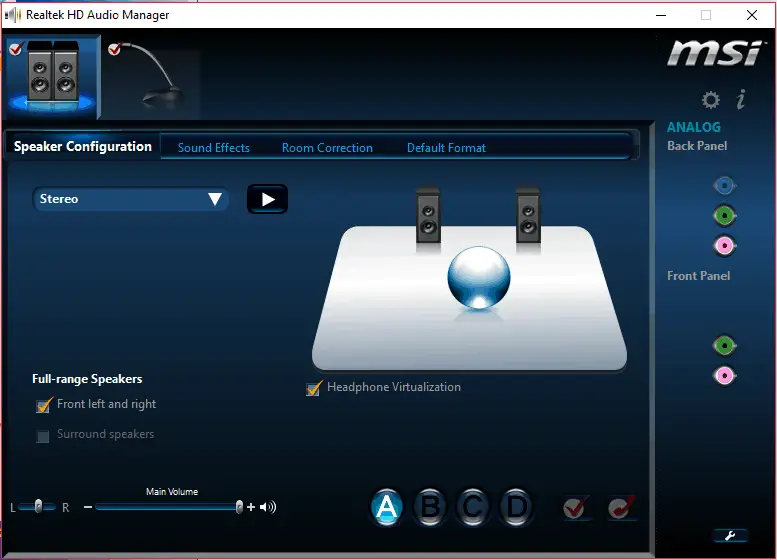
dit ismeest trendyEen van de tools voor audioverbetering en equalizer.
Het is een open source grafische equalizer voor Windows 10, de tool kan de geluidsinstellingen wijzigenLuidsprekers, microfoons, stereo mixen和Lijningang.Het is uitgerust metXNUMX-bands equalizer, De geluidseffectopties zijn opgenomen in twee categorieën:Equalizer和環境.De software is ook heel gemakkelijk te gebruiken.Deze feature-rijke en gebruiksvriendelijke equalizer is zeer uniek.
4. FXGeluid
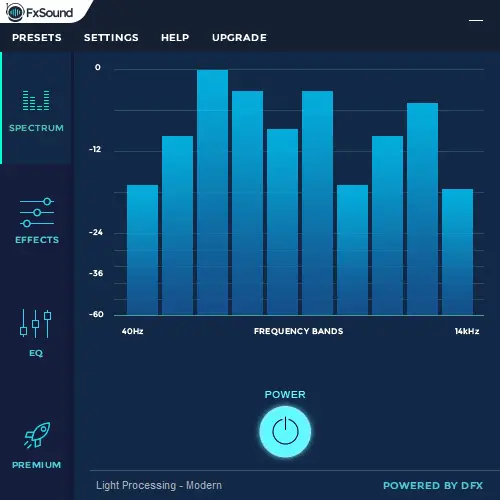
FXGeluidEqualizerPas alle muziek in realtime voor u aan提供SterkBas, helder geluid和Zeer betrouwbaar.Het biedt een luisterervaring van studiokwaliteit zonder gebruik te maken van hoogwaardige luidsprekers of hoofdtelefoons.
Het draait op de achtergrond en biedt naadloos3D-surroundgeluidErvaring.FXSound herverwerkt de geluidsfrequentie om de kwaliteit van de luisteromgeving in de studio te repliceren.Het heeft ook aangepaste tools, zodat u het kunt aanpassen aan uw keuze.Deze equalizer is een must om te proberen.
5. DFX-audioversterker

DFX-audioverbeteraarDe reden waarom het onze lijst werd, is niet omdat het ingewikkelde functies heeft, maar vanwege zijn eenvoud.Het gebruik van de Windows 10-equalizer is heel gemakkelijk en leuk.Het biedt populaire geluidseffecten zoals:3D-surround, omgeving, Fidelity, Hyperbass和Dynamische promotie.U kunt ook geluidseffecten instellen voor verschillende omgevingen.
Er zijn nog veel meer geweldige geluidseffecten.Je zou het zelf moeten proberen.
6.Viper4Windows
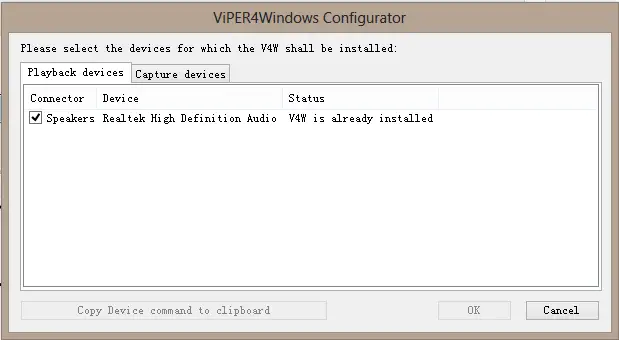
De Windows-geluidsequalizer heeft veel functies, maar de meest gebruikte functie is de equalizer, die wordt gebruikt om de audio-uitvoer van het systeem te wijzigen.Hiermee kunt u aanpassen18 frequentiebandenGeluidseffecten, U kunt ook verschillende voorinstellingen krijgen, waaronder:Rockmuziek, superbas, jazzmuzieken nog veel meer.
在omringenOpties kunnen gebaseerd zijn op verschillende omgevingen, zoals een kleine kamer, de kleinste kamer, een middelgrote kamer, een grote kamer, een grote kamer, enz. Een complete set van perfecte effecten
Enkele andere geweldige functies van Viper4Windows zijn onder meer:ViPER XBass(Hiermee kunt u meer bas aan het geluid toevoegen), ViPER X duidelijkheid(Kan ruisvervorming regelen) en galmFunctie, kan een verscheidenheid aan effecten bieden, zoals nat mengen, vroeg mengen, voorvertraging, enz.
Download Viper4Windows vanaf hier.
7. Equalizer-APO
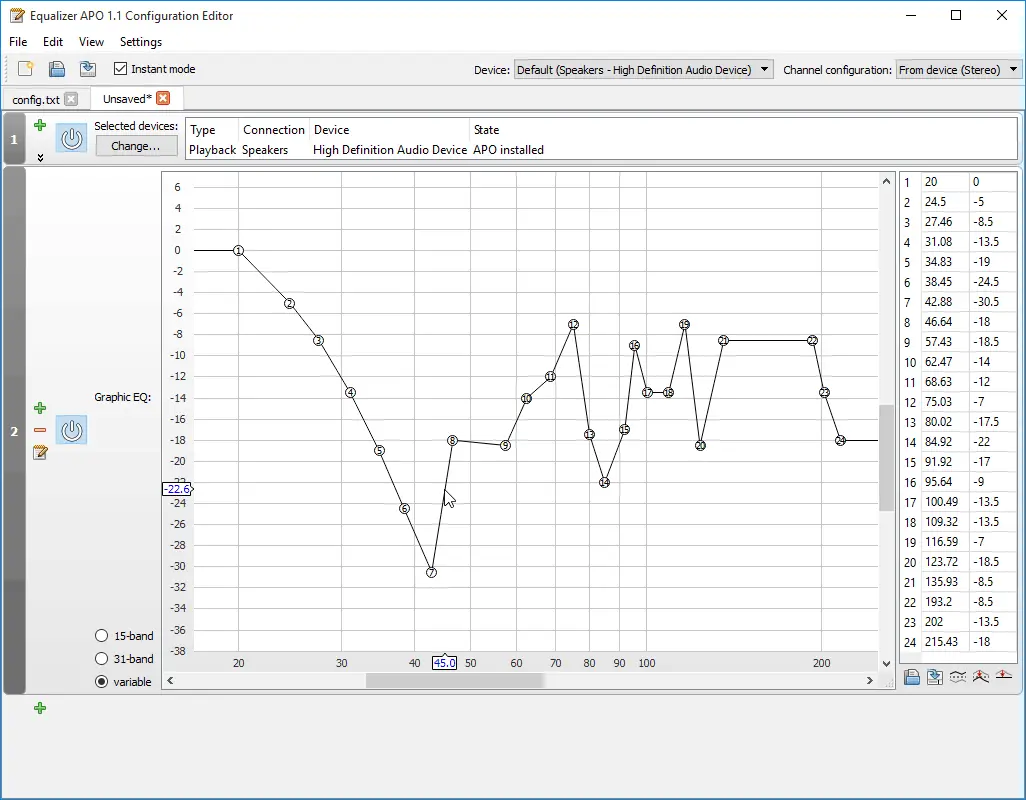
De equalizer-APO is een andere Windows-equalizer, die wordt beschouwd als een systeembrede parametrische equalizer.
Het maakt gebruik van een geavanceerde technologie om de audio-uitvoer op het systeem aan te passen.U kunt het gebruiken om de kwaliteit en kracht van het geluid te verbeteren.Het ondersteunt ook onbeperkte filters.
Hoewel u een filter aan de equalizer wilt toevoegen, moet u een configuratiebestand schrijven.De equalizer is krachtig en gemakkelijk te gebruiken.
8. Grafische equalizerstudio
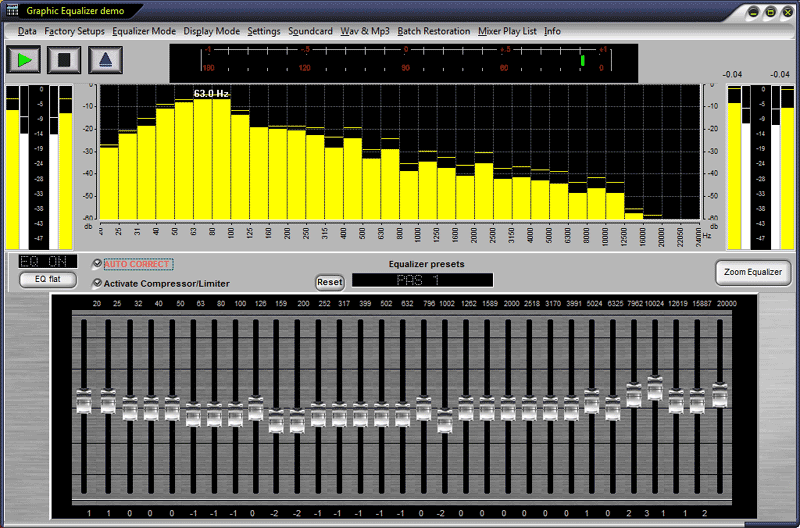
Grafische equalizer is een ander geweldig hulpmiddel. Als u deze equalizer gebruikt om een Windows-geluidstoepassing of dvd-spelersoftware uit te voeren, zal het:De audiostream automatisch corrigeren.
Bovendien zal het omvatten:begrenzer和compressie器,Om ervoor te zorgen dat het audiosignaal niet te laag of te groot is.
Met zijn hulp kunt u films met betere baseffecten bekijken.Je moet het zo snel mogelijk proberen.
9. Realtime-equalizer
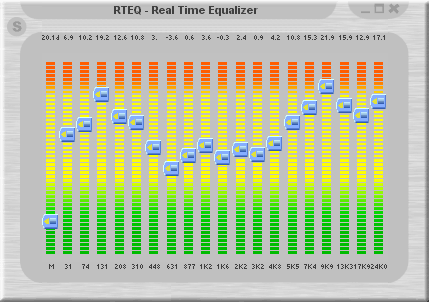
Realtime-equalizerHet is een Windows 10-equalizer die is ontworpen om muziekbestanden zoals WAV en MP3 te verwerken.het Wijzig het audiosignaal in realtime,Bieden u een betere geluidservaring.Het past het spectrum aan dat tijdens het afspelen wordt uitgezonden.
Zoomniveau van–INF tot +90 dB,Verdeeld in twee intervallen.Bovendien heeft het een uitstekende uitstraling en gebruikersinterface die het een fan zullen maken.
10. Bas- en treble-booster
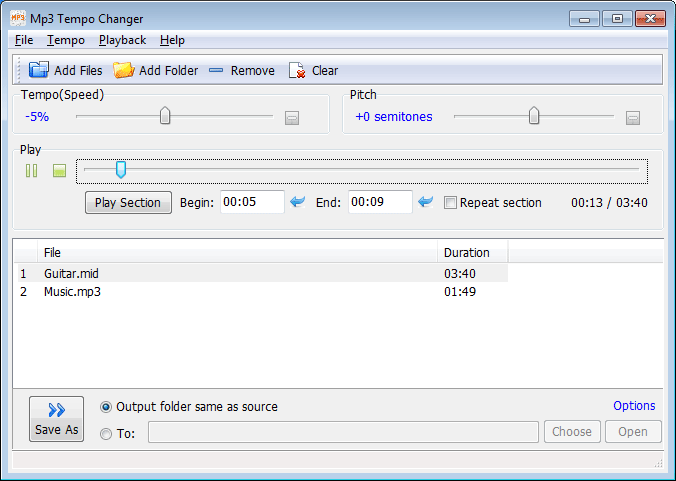
Bass Treble Booster staat op de tweede plaats van onder in onze lijst "Top Windows Sound Equalizer", maar dat betekent niet dat u dit de minste vindt.Het moet in staat zijn zijn beloften waar te maken.
De bass treble booster is een eenvoudige en uitstekende bas- en treble-frequentie-editor met bestandsconversiefunctie.Het kan de uitvoer van nummers en bestanden in de muziekcollectie aanpassen.Als gevolg hiervan kan het uw luisterervaring veranderen.Deze tool ondersteunt formaten zoals MP3 FLAC WAV OGG WMA APE AAC WV AIFF en M4A.Je zou het moeten proberen.
概要
Dit ben ik 10PcVoor audioverbeteringOptimalWindows 10-equalizersoftware列表 .De meeste zijn gratis te gebruiken en de betaalde kunnen ook gratis worden uitgeprobeerd.Dus probeer al deze methoden en kies de methode die de beste resultaten oplevert.
Opmerking: we raden aan om de officiële of Realtek-equalizer te gebruiken! !
Bezoek alstublieft评论Doos en vertel me of je het leuk vindt.Voel je ook vrij omCommentaar"Deel vanStel al je vragen of suggesties.Ik hoop dat ik je kan helpen bij het vinden van de juiste equalizersoftware.


![Hoe de Windows-versie te zien [heel eenvoudig]](https://infoacetech.net/wp-content/uploads/2023/06/Windows%E7%89%88%E6%9C%AC%E6%80%8E%E9%BA%BC%E7%9C%8B-180x100.jpg)

